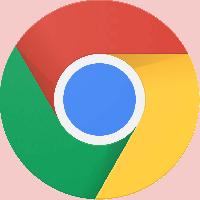Impedir que o Windows 10 sincronize temas entre dispositivos
Se você estiver usando uma conta da Microsoft para entrar no Windows 10, o sistema operacional sincroniza os temas entre todos os dispositivos que você usa. Se não estiver satisfeito com esse comportamento, você pode impedir que o Windows 10 sincronize temas entre seus PCs.
Propaganda
As várias configurações que são sincronizadas entre PCs ao usar um conta Microsoft incluem senhas salvas, favoritos, opções de aparência e uma série de outras configurações feitas em sua área de trabalho para personalizá-la. Se você preferir que diferentes temas sejam aplicados em cada PC, você precisa desabilitar a sincronização de temas no Windows 10.
Para evitar que o Windows 10 sincronize temas entre dispositivos, faça o seguinte.
- Abrir configurações.
- Vá para a página Contas> Sincronizar suas configurações.

- À direita, vá para a seção Configurações de sincronização individuais.

- A seguinte página será aberta. Lá, desligue o interruptor "Tema".
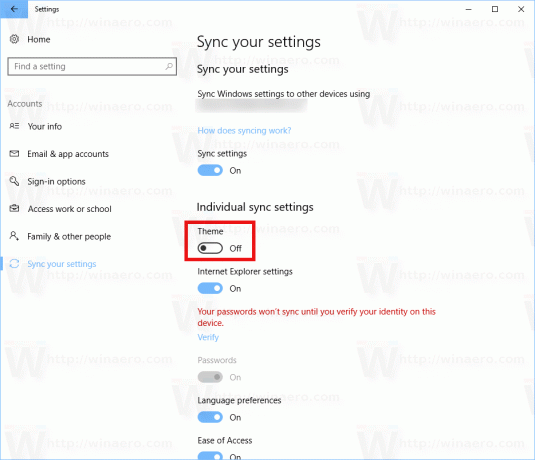
É assim que você pode ter diferentes temas em cada PC em que você entra com sua conta da Microsoft. Com o Windows 10 Creators Update, você pode instalar temas da Windows Store. A Microsoft reformulou a maneira como você gerencia temas nesta atualização de recurso, então agora você pode usar o aplicativo Configurações para gerenciar temas e personalizar a aparência. A entrega de temas por meio da Windows Store é uma boa ideia. Você pode economizar seu tempo e aplicar um novo tema sem ter que visitar diferentes sites.
Dica: aqui no Winaero, temos uma ótima coleção de temas. Em nossa galeria de temas, temos temas para vários tópicos. Você pode escolher um bom tema visitando este link:
Temas do Windows
Todos os temas vêm nos formatos * .themepack e * .deskthemepack. Eles são todos compatíveis com o Windows 10. Você pode extrair papéis de parede deles sem aplicar o tema inteiro, conforme descrito no seguinte artigo: Extraia papéis de parede do arquivo themepack ou deskthemepack. Alguns dos temas vêm com ícones e cursores, mas você pode impedir que os temas mudando ícones e cursores no Windows 10.